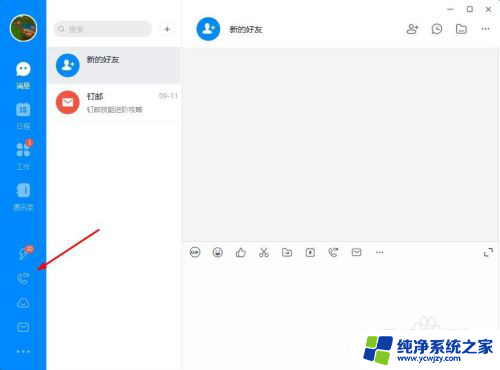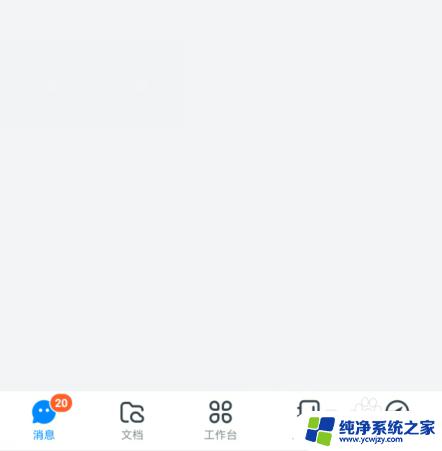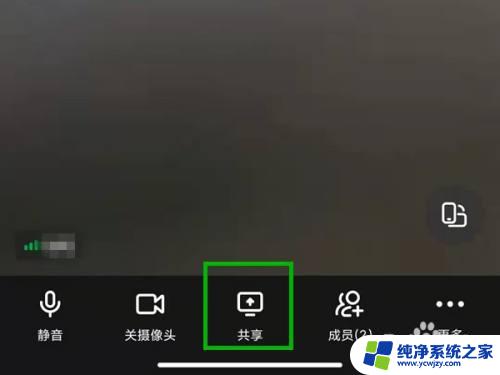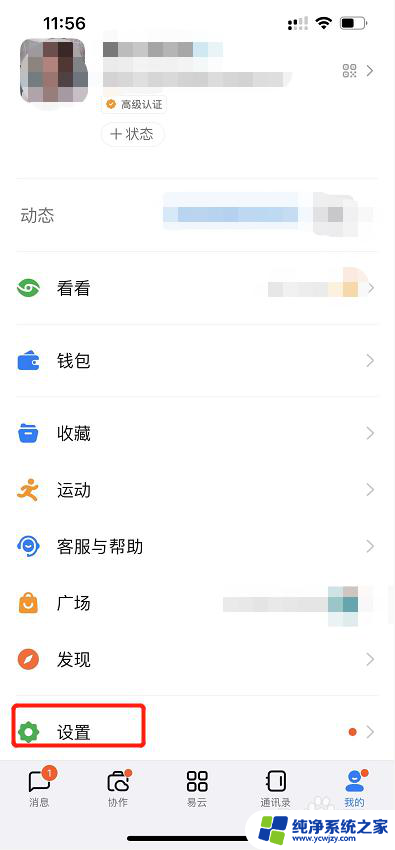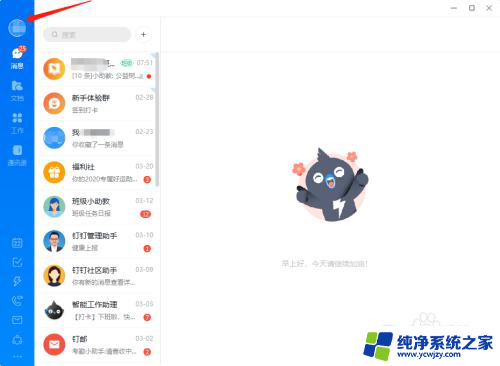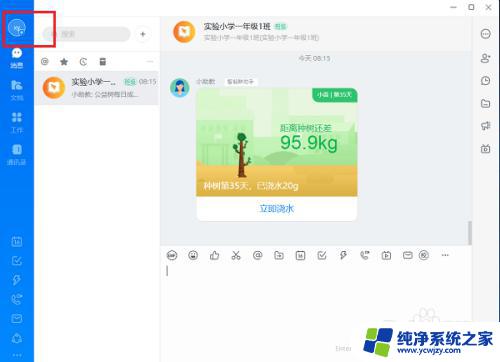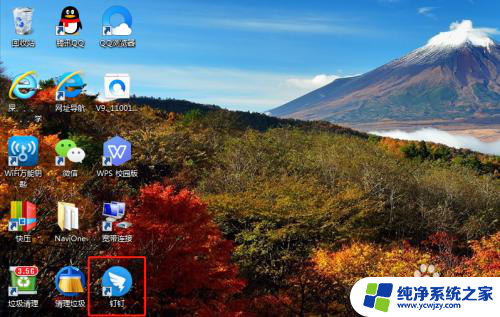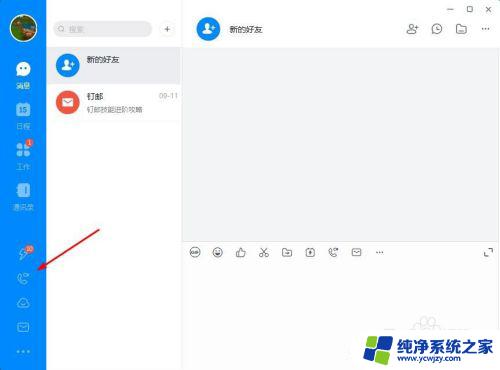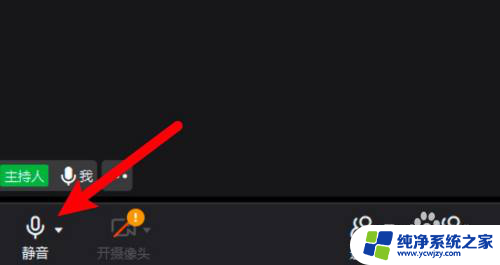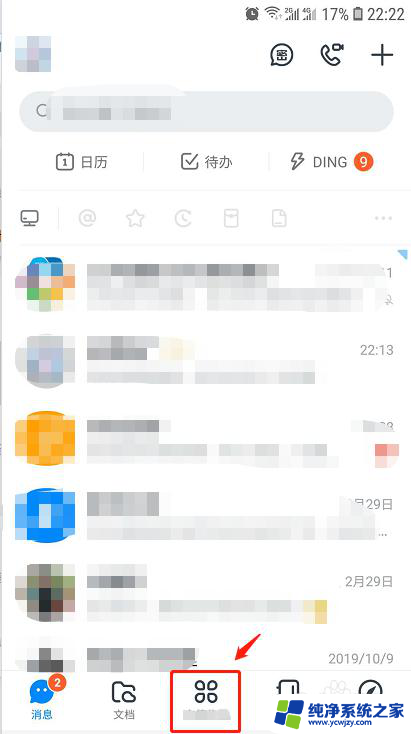钉钉声音怎么设置大小 如何在钉钉视频会议中调整音量
更新时间:2023-10-31 16:58:04作者:jiang
钉钉声音怎么设置大小,钉钉作为一款广受欢迎的企业通讯工具,其音频功能在日常工作中起着至关重要的作用,有时候我们可能会遇到钉钉声音过大或过小的问题,无法很好地适应当前的工作环境。如何在钉钉视频会议中调整音量呢?针对这一问题,本文将从钉钉声音设置的大小和在视频会议中调整音量两个方面进行探讨,以帮助大家更好地利用钉钉音频功能,提高工作效率。
具体步骤:
1.点击桌面右下方的【电脑音量】选项,对电脑的音量进行调整。
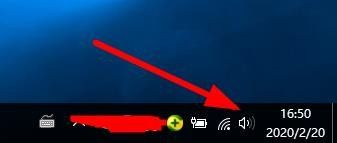
2.右键点击选择【声音】选项,选择【通信】菜单。设置将其他声音降低。
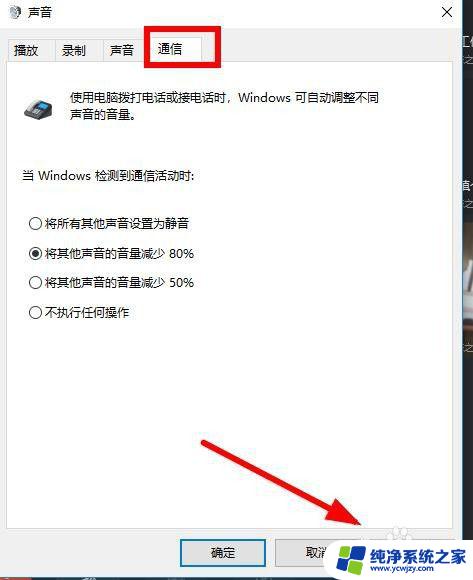
3.显示出来的【音量条】,可以直接左右滑动调整声音的高低。
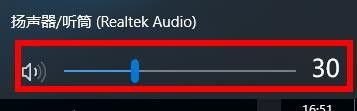
4.调整完以后点击打开【钉钉对话框】,选择【视频会议】邀请好友加入。
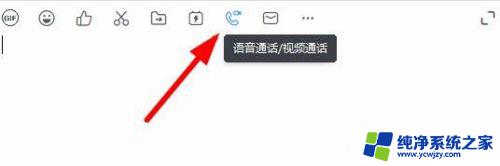
以上是有关如何设置钉钉提示音大小的全部内容,如果您遇到类似情况,可以按照本文提供的方法解决问题。